Obtenga más información sobre las nuevas funciones mejoradas de OneNote para Windows 10
OneNote es una aplicación de escritorio y forma parte de Microsoft 365 y Office 2019. Como Microsoft decidió actualizar la mayoría de sus programas en 2021, OneNote también se actualizó.
El OneNote actualizado para Windows 10 tiene su propio conjunto de cambios y es una opción perfecta si desea mantenerse organizado. Para obtener más información sobre las últimas actualizaciones, siga leyendo.
1. Visualización de un feed de todas sus notas
Cuando abre su fuente de OneNote, todas las notas que ha tomado en diferentes aplicaciones se mostrarán en una lista cronológica. Estos incluyen notas de OneNote, Samsung Notes y Sticky Notes.
En caso de que no vea los tipos correctos de notas en su Feed, puede cambiar entre diferentes cuentas; de esta forma, tu feed sincronizará las notas asociadas con la cuenta a la que cambiaste.
La creación de una nueva nota adhesiva sigue siendo la misma que en las versiones anteriores. Lo que ha cambiado es la forma en que puede ver su Feed, ya que ahora puede ver notas de diferentes aplicaciones.
Puede agregar, editar y eliminar sus notas como de costumbre, y esto se aplica a todas las notas en OneNote con una excepción. Las notas que se crearon a partir de Samsung Notes no se pueden crear, editar ni eliminar de su fuente de OneNote.
2. Más control sobre el asistente de matemáticas
Por lo general, se activará el Asistente de matemáticas en OneNote. Pero ahora, los profesores que usan OneNote Class Notebooks pueden optar por desactivar el Asistente matemático. Por ejemplo, cuando los estudiantes tienen una prueba o práctica, simplemente puede desactivar las funciones de matemáticas. Para acceder a las opciones del asistente de matemáticas, debe iniciar sesión con una suscripción a Microsoft 365 Educación.
Al desactivar estas opciones, puede elegir durante cuánto tiempo desea que las opciones estén desactivadas, así como qué funciones seleccionadas desactivar. Por ejemplo, las opciones matemáticas tienen diferentes características, como resolución, pasos de solución, gráficos y características de gráficos clave. Las funciones matemáticas que desactive se desactivarán para todos los estudiantes durante el período de tiempo de espera que elija.
Cuando escribe una ecuación / problema matemático, puede resolverlo rápidamente con la ayuda del Asistente matemático en OneNote. Las soluciones se ofrecen con instrucciones paso a paso. También puede usar el Lector inmersivo para leer los pasos de la solución en voz alta.
El Asistente de matemáticas en OneNote ha mejorado, pero los conceptos básicos siguen siendo los mismos. Si desea obtener más información sobre las actualizaciones de Math Assistant en Windows 10 OneNote, puede leerlo en el sitio web oficial de Microsoft .
3. Es más fácil trabajar con el nuevo modo oscuro
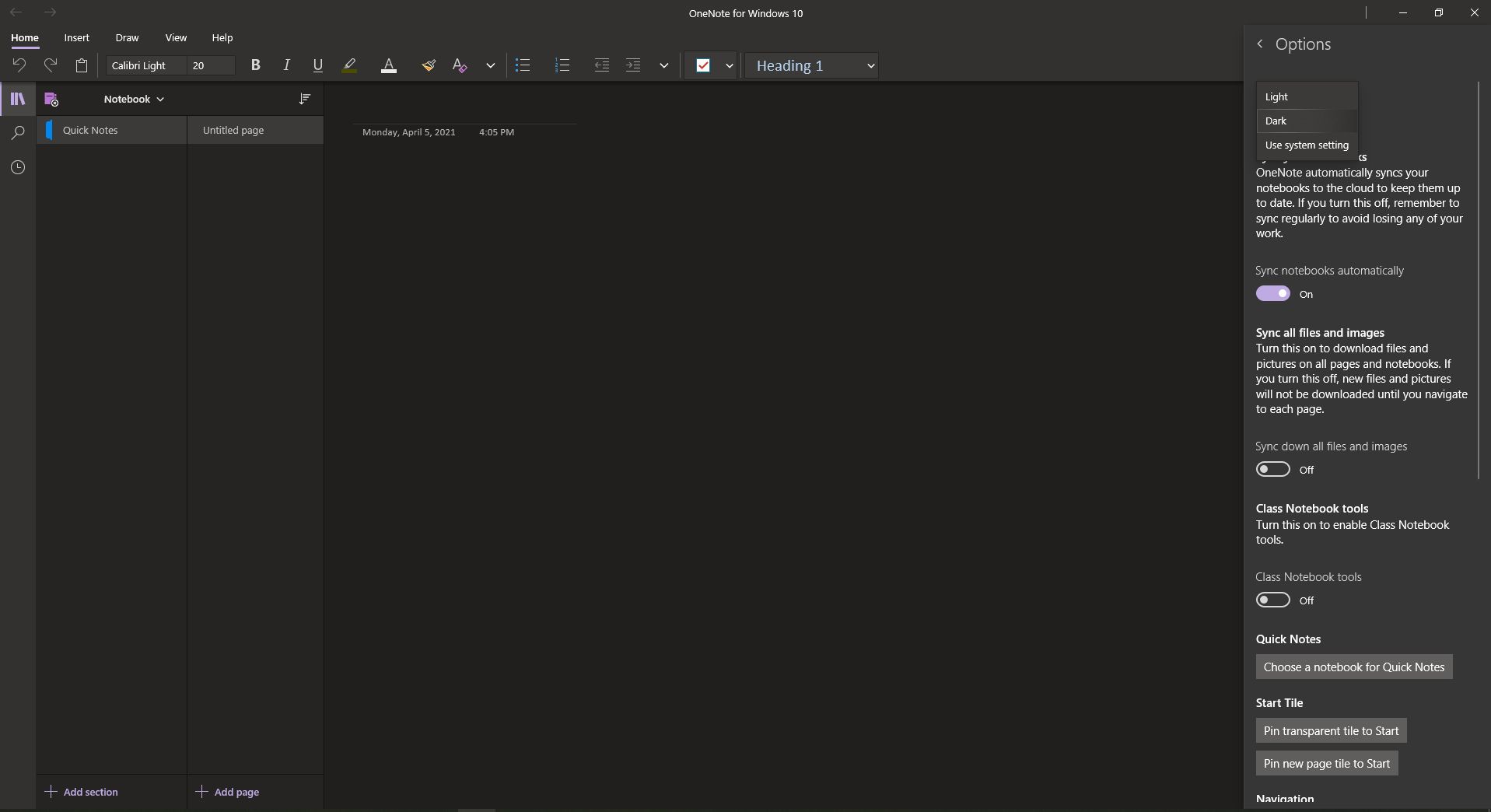
La versión de Windows 10 de OneNote ahora tiene un modo oscuro. Es similar al modo oscuro que presentará Microsoft Office 2021 en la próxima actualización. Por lo tanto, en lugar de oscurecer solo el fondo, toda la hoja también se oscurecerá.
Para cambiar al modo oscuro, debe ir a Configuración> Opciones . En el panel de Opciones, seleccione el menú desplegable de Color y elija Oscuro .
El modo oscuro en OneNote para Windows 10 puede mejorar la legibilidad de sus notas en un entorno con poca luz, proporcionar un mejor contraste, aumentar la legibilidad de la interfaz de usuario y reducir la tensión en sus ojos. Hace que trabajar en OneNote sea mucho más agradable.
4. Impresiones mejoradas para archivos de Office

En OneNote, puede insertar fácilmente hojas de cálculo de Excel, presentaciones de PowerPoint o documentos de Word como impresiones virtuales e incluirlos como imágenes en las páginas de OneNote.
Vaya a Insertar> Impresión y luego elija el documento que desea incluir en el cuadro de diálogo Archivo.
También puede imprimir en OneNote desde cualquier aplicación o navegador en su PC. Para imprimir siempre en OneNote, conviértalo en una impresora predeterminada . Abra Impresoras y escáneres en Configuración de Windows 10 y elija OneNote como la opción predeterminada para la impresora.
De esta manera, en lugar de imprimir su información en una impresora real, la impresión se enviará a OneNote. Puede elegir dónde desea agregar la página; en cualquier sección del cuaderno abierto o en cualquiera de los otros cuadernos que elija.
5. Fácil de organizar y navegar por sus archivos

OneNote ha declarado que en respuesta a los comentarios que ha recibido de los clientes, decidieron cambiar algunas de las opciones de navegación. OneNote para Windows 10 ahora tiene un diseño mucho más simple y una forma más fácil de controlar la interfaz de navegación. Puede optar por mostrar la sección, la navegación de la página y los paneles del bloc de notas cuando lo desee.
Navegación
Tiene el botón de navegación que activará o desactivará los paneles de navegación. Si hace clic en eso, mostrará la jerarquía actual de su cuaderno. También puede cambiar entre páginas, cuadernos y secciones, o simplemente elegir crear y organizar sus cosas. Para ocultarlo todo, vuelva a hacer clic en el botón Navegación.
Buscar
En Windows 10, en lugar de simplemente buscar palabras clave, ahora también puede buscar frases. Puede buscar determinadas palabras clave o frases en lugares específicos de sus notas, o puede buscarlas en todos sus cuadernos.
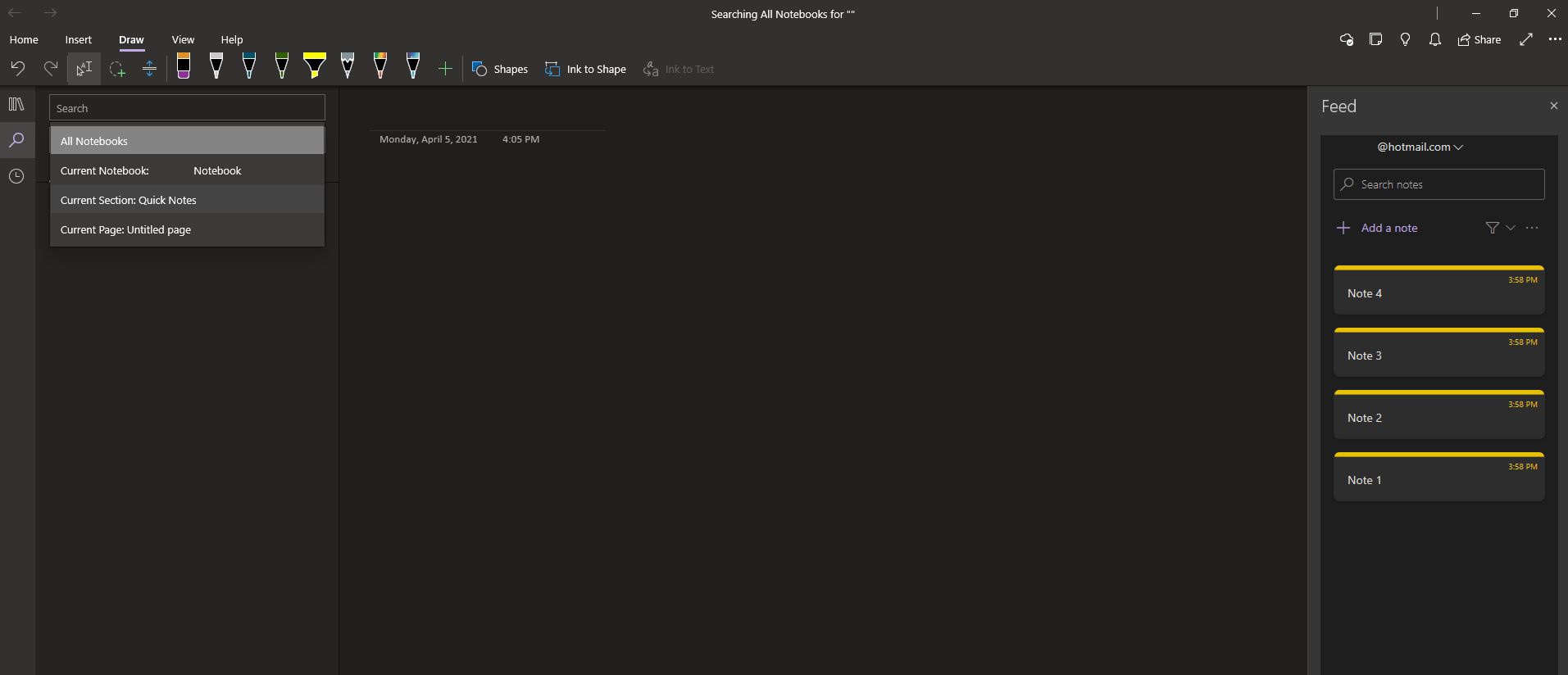
Notas recientes
El botón Notas recientes le mostrará una lista de páginas en orden cronológico que ha editado o visto recientemente, junto con las secciones y los cuadernos a los que pertenecen. Esto puede resultar útil si desea cambiar rápidamente entre páginas en diferentes cuadernos o secciones.
OneNote para Windows 10 es mucho más fácil de trabajar
Después de leer todas las críticas mixtas de sus clientes, Microsoft decidió intensificar su juego y actualizar las características de OneNote.
Puede esperar mejores opciones de navegación, una herramienta Asistente matemática mejorada y búsquedas más confiables, junto con algunos ajustes más pequeños aquí y allá. Con todas estas actualizaciones, trabajar en OneNote en Windows 10 definitivamente se sentirá mejor que antes.
